Heim >häufiges Problem >So löschen Sie häufig nicht verwendete Miniprogramme in WeChat
So löschen Sie häufig nicht verwendete Miniprogramme in WeChat
- 藏色散人Original
- 2020-03-16 12:41:3513108Durchsuche

Wie lösche ich häufig nicht verwendete Miniprogramme in WeChat?
WeChat-Miniprogramme haben viele Überraschungen und Annehmlichkeiten in unser Leben gebracht, aber wenn wir immer mehr WeChat-Miniprogramme verwenden, wie löschen wir unnötige WeChat-Miniprogramme? Als nächstes nehmen wir WeChat Version 7.0.4 als Beispiel, um vorzustellen, wie Sie kleine Programme löschen, die Sie nicht benötigen.
1. Suchen Sie das WeChat-Symbol auf der Mobiltelefonoberfläche und öffnen Sie es.
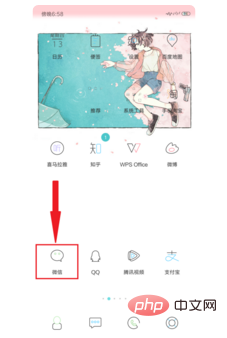
2. Wählen Sie die dritte „Entdecken“-Oberfläche aus, suchen Sie unten nach der Option „Miniprogramm“ und öffnen Sie sie.
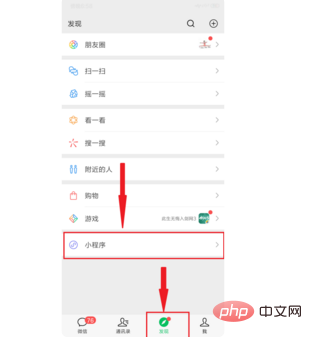
3. Nach dem Aufrufen der Miniprogrammoberfläche finden wir drei Optionen, nämlich „Miniprogramme in der Nähe“, „Meine Miniprogramme“ und „Zuletzt verwendet“. Wir können „Miniprogramme in der Nähe“ ignorieren; im Folgenden erfahren Sie hauptsächlich, wie Sie die Miniprogramme in den Abschnitten „Meine Miniprogramme“ und „Zuletzt verwendet“ bereinigen.
Öffnen Sie zunächst „Mein Miniprogramm“.
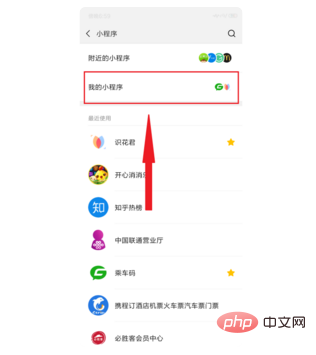
4. Rufen Sie die Benutzeroberfläche „Meine Miniprogramme“ auf und klicken Sie oben rechts auf „Bearbeiten“, um die folgenden Miniprogramme zu bedienen.
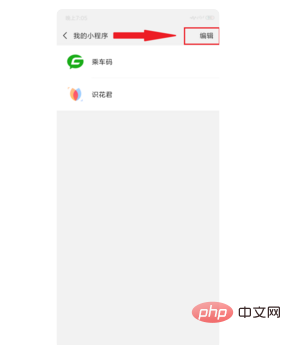
5. Wir werden feststellen, dass nach dem Klicken auf „Bearbeiten“ ein „rotes Minuszeichen“ vor dem folgenden kleinen Programm erscheint, was „Löschen“ bedeutet.
Nehmen Sie als Nächstes „Fahrtcode löschen“, um Ihnen den Vorgang zu zeigen. Klicken Sie auf das rote Schild vor dem Fahrcode.
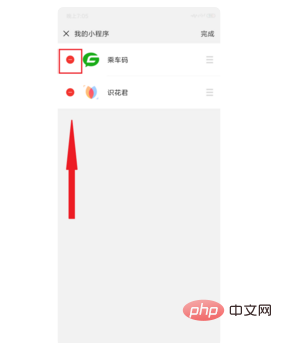
Wir werden sehen, dass das Fahrcode-Applet verschwindet. Nachdem wir das unnötige Applet gelöscht haben, klicken Sie oben rechts auf „Fertig“, um den Vorgang zu speichern bedeutet, dass wir das ausgewählte Applet erfolgreich gelöscht haben.
Wenn Sie das kleine Programm, das Sie gerade benötigen, versehentlich gelöscht haben, klicken Sie nicht auf „Fertig stellen“ und kehren Sie direkt zurück. Sie können den Vorgang zum Löschen des Applets jetzt abbrechen und das Applet finden, das Sie gerade versehentlich gelöscht haben.
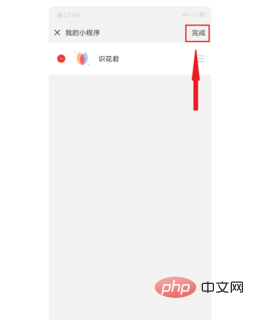
6. Nun kehren wir zur „Miniprogramm“-Oberfläche am Anfang zurück, um das „Zuletzt verwendete“ Miniprogramm zu löschen. Wir müssen nur lange auf das Applet drücken, das gelöscht werden soll, und es werden zwei Optionen angezeigt: „Zu meinem Applet hinzufügen“ und „Löschen“. Als nächstes müssen wir nur noch auf „Löschen“ klicken.
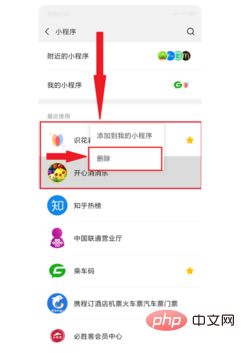
Das obige ist der detaillierte Inhalt vonSo löschen Sie häufig nicht verwendete Miniprogramme in WeChat. Für weitere Informationen folgen Sie bitte anderen verwandten Artikeln auf der PHP chinesischen Website!

